GMT-地図を描く(pscoast)
トピックアウトライン
-
-
問題が生じたら、まず、こちらを確認してください。
-
-
GMTインストールの動作確認コースで作ったバッチファイル(Japan.bat)をTeraPadで開いてください。
(TeraPadを起動して、作業フォルダ(GMT_exe)にある、Japan.bat をTeraPad画面までドラッグでもってきて離します。(ドラッグ&ドロップ)
このバッチファイルの命令文の1行目は、以下のようになっています。

命令文とそのオプションで指定された図を、test.eps というファイル名で書き出します。
( Japan.bat では、Japan.eps というファイル名にしました。好きな名前にしてください)
-
pscoast の詳細は、GMT公式マニュアルから。
-
-
演習1-1:南北太平洋が収まる地図を作る
以下、オプション説明(2-1, 2-2)に従って、- 地図範囲を適切に設定してください
- バッチファイルや図の名前は、ALL_Pacific_1 などと保存しましょう
- バッチファイルを実行してください。 (GMTコマンドプロンプトを起動して、コマンドプロンプト画面に、バッチファイルをドラッグ&ドロップしてエンター)
2-1) 地図投影法と横幅指定-J:地図展開法を指定します。
2-2) 地図範囲を指定
-R:地図の範囲を指定します。
-
演習1-2:フレーム、グリッド線、解像度を任意に設定
- 演習課題1-1で作ったバッチファイルで、オプション -B と -D の内容を任意に変更してください。下の2-3)と2-4)の説明を参考にする。
- このバッチアイルを、同じファイル名で上書き保存してください。(別名で保存しても構いません)
2-3) -Bオプション
2-4) -Dオプション
-
演習1-3:南北太平洋、北海道周辺の地図を適当な色塗りで描く
- 演習1-2と同じバッチファイルで、書き出しファイル名を、All-Pacific や Hokkaido などと変更してください。
- 以下、オプション説明に従って、地図を好きにアレンジしてください。
2-5) -W オプション
海岸線の太さ、色を指定します。R/G/B の色調で指定します。
2-6) -Gオプション
グレースケールで塗るときは、255(白)~0 (黒)で設定します。R/G/B色調でも設定できます。
2-7) -Sオプション
命令文の例には、-Sオプションは設定していませんが、色を付けたい場合は、このオプションを追加してください。
補足:RGB色調
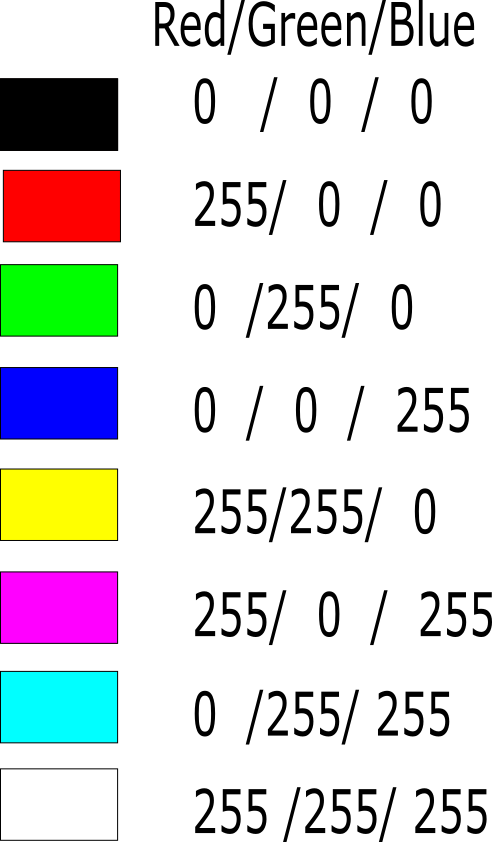
-
